Giáo án Tin học 7 - Trường THCS Lý Thường Kiệt
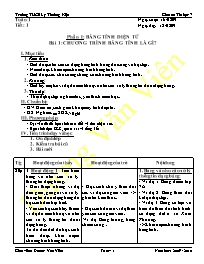
Phần I: BẢNG TÍNH ĐIỆN TỬ
Bài 1: CHƯƠNG TRÌNH BẢNG TÍNH LÀ GÌ?
I. Mục tiêu:
1. Kiến thức:
- Biết được nhu cầu sử dụng bảng tính trong đời sống và học tập.
- Nắm được khái niệm chương trình bảng tính.
- Biết được các chức năng chung của chương trình bảng tính.
2. Kĩ năng:
- Biết lấy một số ví dụ để minh hoạ về nhu cầu xử lý thông tin dưới dạng bảng.
3. Thái độ:
- Thái độ học tập nghiêm túc, yêu thích môn học.
Bạn đang xem 20 trang mẫu của tài liệu "Giáo án Tin học 7 - Trường THCS Lý Thường Kiệt", để tải tài liệu gốc về máy bạn click vào nút DOWNLOAD ở trên
Tuần: 1 Ngày soạn: 16/08/09 Tiết: 1 Ngày dạy: 18/08/09 Phần I: BẢNG TÍNH ĐIỆN TỬ Bài 1: CHƯƠNG TRÌNH BẢNG TÍNH LÀ GÌ? I. Mục tiêu: 1. Kiến thức: - Biết được nhu cầu sử dụng bảng tính trong đời sống và học tập. - Nắm được khái niệm chương trình bảng tính. - Biết được các chức năng chung của chương trình bảng tính. 2. Kĩ năng: - Biết lấy một số ví dụ để minh hoạ về nhu cầu xử lý thông tin dưới dạng bảng. 3. Thái độ: - Thái độ học tập nghiêm túc, yêu thích môn học. II. Chuẩn bị: GV: Giáo án, sách giáo khoa, máy tính điện tử. HS: Nghiên cứu SGK, vở ghi III. Phương pháp: - Đặt vấn đề để học sinh trao đổi và đưa nhận xét. - Học sinh đọc SGK, quan sát và tổng kết IV. Tiến trình dạy và học: Ổn định lớp Kiểm tra bài cũ Bài mới T/g Hoạt động của thầy Hoạt động của trò Nội dung 20p 18p + Hoạt động 1: Tìm hiểu bảng và nhu cầu xử lý thông tin dạng bảng. - Giới thiệu những ví dụ đơn giản, gần gủi về xử lý thông tin dưới dạng bảng để học sinh dễ nhận biết. - Yêu cầu học sinh lấy thêm ví dụ để minh hoạ về nhu cầu xử lý thông tin dưới dạng bảng. Từ đó dẫn dắt để học sinh hiểu được khái niệm chương trình bảng tính. ? Nêu khái niệm chương trình bảng tính. + Hoạt động 2: Giới thiệu một số chức năng chung của chương trình bảng tính. - Giới thiệu cho học sinh biết có nhiều chương trình bảng tính khác nhau như: Excel, Quattpro nhưng chúng đều có một số chức năng chung => Giới thiệu chức năng chung của chương trình bảng tính. - Yêu cầu học sinh nhắc lại các chức năng đó. - Học sinh chú ý theo dõi các ví dụ của giáo viên => ghi nhớ kiến thức. - Học sinh đưa ra ví dụ theo yêu cầu của giáo viên. Ví dụ: Bảng lương, bảng chấm công - Học sinh nghiên cứu sách giáo khoa => nêu khái niệm: Chương trình bảng: tính là phần mềm được thiết kế để giúp ghi lại và trình bày thông tin dưới dạng bảng, thực hiện các tính toán cũng như xây dựng các biểu đồ biểu hiện một cách trực quan các số liệu có trong bảng. Học sinh chú ý lắng nghe => ghi nhớ kiến thức. + Chức năng chung của chương trình bảng tính: - Màn hình làm việc - Dữ liệu. - Khả năng tính toán và sử dụng hàm có sẵn. - Sắp xếp và lọc dữ liệu. - Tạo biểu đồ. 1. Bảng và nhu cầu xử lý thông tin dạng bảng: - Ví dụ 1: Bảng điểm lớp 7A - Ví dụ 2: Bảng theo dõi kết quả học tập. - Ví dụ 3: Bảng số liệu và biểu đồ theo dõi tình hình sử dụng đất ở xã Xuân Phương. => Khái niệm chương trình bảng tính. Chương trình bảng: tính là phần mềm được thiết kế để giúp ghi lại và trình bày thông tin dưới dạng bảng, thực hiện các tính toán cũng như xây dựng các biểu đồ biểu hiện một cách trực quan các số liệu có trong bảng. 2. Chương trình bảng tính: Một số đặc điểm chung của chương trình bảng tính: a) Màn hình làm việc b) Dữ liệu. c) Khả năng tính toán và sử dung hàm có sẵn. d) Sắp xếp và lọc dữ liệu. e) Tạo biểu đồ 4. Củng cố: (5phút) ? Nhắc lại chức năng chung của chương trình bảng tính. 5. Dặn dò: (2 phút) - Học bài kết hợp SGK - Làm bài tập 1,2/9 SGK 6. Rút kinh nghiệm: -------------------------------- & ---------------------------------- Tuần: 1 Ngày soạn: 16/08/09 Tiết: 2 Ngày dạy: 19/08/09 Bài 1: CHƯƠNG TRÌNH BẢNG TÍNH LÀ GÌ? (tiếp theo) I. Mục tiêu: 1. Kiến thức: - Biết được các thành phần cơ bản của trang tính. - Hiểu rõ khái niệm hàng, cột, ô, địa chỉ ô. 2. Kĩ năng: - Rèn luyện kĩ năng nhập dữ liệu vào trang tính. 3. Thái độ: - Thái độ học tập nghiêm túc, yêu thích môn học. II. Chuẩn bị: GV: Giáo án, sách giáo khoa, máy tính điện tử (nếu có). HS: Nghiên cứu SGK, vở ghi III. Phương pháp: - Đặt vấn đề để học sinh trao đổi và đưa nhận xét. - Học sinh đọc SGK, quan sát và tổng kết IV. Tiến trình dạy và học: Ổn định lớp Kiểm tra bài cũ (5 phút) - Chương trình bảng tính là gì? Nêu các chức năng chung của chương trình bảng tính? 3.Bài mới: T/g Hoạt động của thầy Hoạt động của trò Nội dung 15p 18p + Hoạt động 1: Tìm hiểu màn hình làm việc của chương trình bảng tính. - Tương tự như màn hình Word, em hãy cho biết một số thành phần cơ bản trên màn hình Excel? Giới thiệu những thành phần đặc trưng của Excel: Thanh công thức Thanh bảng chọn Trang tính - Giới thiệu hàng, cột, địa chỉ ô, địa chỉ khối. + Hoạt động 2: Tìm hiểu cách nhập và sửa dữ liệu. - Hướng dẫn cách nhập dữ liệu vào một ô của trang tính bằng cách nháy chuột vào ô đó. ? Ta nhập dữ liệu vào từ bộ phận nào của máy. - Giới thiệu cách sửa dữ liệu của một ô: nháy đúp chuột vào ô đó => thực hiện sửa. - Hướng dẫn thao tác chuột để chọn một ô tính => yêu cầu học sinh quan sát trên màn hình và cho biết ô tính đang được kích hoạt có gì khác so với các ô tính không được kích hoạt. - Để di chuyển trên trang tính ta thực hiện như thế nào? + Học sinh suy nghĩ => trả lời theo yêu cầu của giáo viên. + Màn hình làm việc của Excel gồm các thành phần: - Thanh tiêu đề. - Thanh công thức. - Thanh công cụ. + Học sinh chú ý lắng nghe và quan sát trên màn hình => ghi nhớ kiến thức. Học sinh chú ý lắng nghe. Chú ý lắng nghe và quan sát thao tác của giáo viên. Ta nhập dữ liệu vào từ bàn phím. Học sinh quan sát trên màn hình để biết cách sửa dữ liệu theo hướng dẫn của giáo viên. + Học sinh trả lời theo yêu cầu của giáo viên. Ô tính đang được kích hoạt: - Có đường viên đen bao quanh. - Các nút tiêu đề cột và tiêu đề hàng có màu khác biệt. + Để di chuyển trên trang tính ta sử dụng các phím mủi tên và chuột. 3. Màn hình làm việc của chương trình bảng tính: Màn hình làm việc của chương trình bảng tính tương tự như màn hình soạn thảo Word nhưng giao diện này còn có thêm: - Thanh công thức. - Bảng chọn Data. - Trang tính. 4. Nhập dữ liệu vào trang tính: a) Nhập và sửa dữ liệu: - Để nhập dữ liệu ta nháy chuột vào ô đó và nhập dữ liệu vào từ bàn phím. - Để sửa dữ liệu ta nháy đúp chuột vào ô đó. b) Di chuyển trên trang tính: Sử dụng phím mũi tên và chuột để di chuyển. c) Gõ chữ Việt trên trang tính. 4. Củng cố: (5 phút) ? Màn hình làm việc của Excel có gì đặc trưng cho chương trình máy tính.. 5. Dặn dò: (2 phút) - Học bài kết hợp SGK - Trả lời các câu hỏi ở trang 9 của SGK - Chuẩn bị bài, tiết sau thực hành 6. Rút kinh nghiệm: -------------------------------- & ---------------------------------- Tuần: 2 Ngày soạn: 20/08/09 Tiết: 3 Ngày dạy: 25/08/09 Bài thực hành 1 LÀM QUEN VỚI CHƯƠNG TRÌNH BẢNG TÍNH EXCEL. I. Mục tiêu: 1. Kiến thức: - Biết cách khởi động và kết thúc Excel. - Nhận biết các ô, hàng, cột trên trang tính. 2. Kĩ năng: - Rèn luyện kĩ năng di chuyển trên trang tính 3. Thái độ: -.Thái độ học tập nghiêm túc, nhận thức được ưu điểm của chương trình bảng tính. II. Chuẩn bị: GV: Giáo án, sách giáo khoa, máy tính điện tử, phòng máy HS: Nghiên cứu SGK, vở ghi III. Phương pháp: - Phân nhóm Hs thực hành. - Đặt vấn đề, đưa ra yêu cầu để học sinh trao đổi và thực hành trên máy. - Gv quan sát, hướng dẫn các nóm thực hành, nhận xét công việc của từng nhóm. IV. Tiến trình dạy và học: Ổn định lớp Phân và chia việc cho từng nhóm thực hành. 3. Bài mới: T/g Hoạt động của thầy Hoạt động của trò Nội dung 18p 20p + Hoạt động 1: Khởi động Excel. ? Ta có thể khởi động Excel theo những cách nào. Yêu cầu học sinh khởi động Excel. - Lưu kết quả với tên “Bài tập 1” - Nêu cách để thoát khỏi Excel + Hoạt động 2: Tìm hiểu chương trình bảng tính Excel. ? Liệt kê các điểm giống và khác nhau giữa màn hình Word và Excel. - Mở các bảng chọn và quan sát các lệnh trong bảng chọn đó. - Kích hoạt một ô tính và thực hiện di chuyển trên trang tính bằng chuột và bằng bàn phím. Quan sát sự thay đổi của nút tên hàng và tên cột. + Có thể khởi động Excel theo 2 cách: - Nháy chuột vào nút Start => All Programs => Microsoft office 2003 => Microsoft excel 2003. - Kích đúp vào biểu tượng Excel trên màn hình nền. Học sinh khởi động Excel theo 1 trong 2 cách trên. + Thực hiện lưu kết quả theo yêu cầu của giáo viên: - Chọn menu File => Save + Ta có thể thoát khỏi Excel theo 2 cách: - Chọn menu File => Exit. - Nháy vào nút Close trên thanh tiêu đề. Học sinh hoạt động theo nhóm => trả lời câu hỏi của giáo viên. Mở các bảng chọn và quan sát các lệnh đó theo hướng dẫn của giáo viên. Học sinh thực hiên thao tác di chuyển trên trang tính => quan sát sự thay đổi của nút tên hàng và tên cột. 1. Khởi động Excel. 2. Lưu kết quả và thoát khỏi Excel. 3. Bài tập: - Khởi động Excel. - Liệt kê các điểm giống và khác nhau giữa màn hình Word và Excel. - Mở các bảng chọn và quan sát các lệnh trong các bảng chọn đó. 4. Nhận xét: (5 phút) - Giáo viên nhận xét và đánh giá tiết thực hành của học sinh 5. Dặn dò: (2 phút) - Về nhà xem trước bài thực hành 6. Rút kinh nghiệm: -------------------------------- & ---------------------------------- Tuần: 2 Ngày soạn: 20/08/09 Tiết: 4 Ngày dạy: 27/08/09 Bài thực hành 1 (tt) LÀM QUEN VỚI CHƯƠNG TRÌNH BẢNG TÍNH EXCEL. I.Mục tiêu: 1. Kiến thức: - Biết cách di chuyển và nhập dữ liệu vào trang tính. - Thực hiện được việc chọn các đối tượng trên trang tính. - Phân biệt và nhập được một số kiểu dữ liệu khác nhau vào ô tính. 2. Kỹ năng: - Rèn luyện kĩ năng nhập dữ liệu vào ô tính. 3. Thái độ: -.Thái độ học tập nghiêm túc, rèn luyện tính cẩn thận, chính xác trong công việc. II. Chuẩn bị: GV: Giáo án, sách giáo khoa, máy tính điện tử, phòng máy HS: Nghiên cứu SGK, vở ghi III. Phương pháp: - Phân nhóm Hs thực hành. - Đặt vấn đề, đưa ra yêu cầu để học sinh trao đổi và thực hành trên máy. - Gv quan sát, hướng dẫn các nóm thực hành, nhận xét công việc của từng nhóm. IV. Tiến trình dạy và học: Ổn định lớp Phân và chia việc cho từng nhóm thực hành. 3. Bài mới: T/g Hoạt động của thầy Hoạt động của trò Nội dung 18p 20p + Hoạt động 1: - Khởi động Excel - Nhập dữ liệu tuỳ ý vào một ô tính. Nhấn phím Enter để kết thúc công việc và quan sát ô được kích hoạt tiếp theo. - Chọn một ô tính có dữ liệu và nhấn phím Delete. Chọn một ô tính khác có dữ liệu và gõ nội dung mới. Cho nhận xét về các kết quả + Hoạt động 2: Khởi động lại Excel và nhập dữ liệu ở bảng vào trang tính. + Học sinh độc lập khởi động Excel + Nhập dữ liệu vào một ô bất kỳ và thực hiện các thao tác theo yêu cầu của giáo viên. + Thực hiện theo yêu cầu của giáo viên và đưa ra nhận xét: - Khi chọn một ô tính có dữ liệu và nhận phím Delete thì dữ liệu trong ô tính đó sẽ bị xoá. - Khi chọn một ô tính có dữ liệu và gõ nội dung mới thì nội dung củ của ô đó sẽ bị mất đi và xuất hiện nội dung mới nhập vào. Thực hiện theo yêu cầu của giáo viên. 1.Bài tập 2: - Nhập dữ liệu tuỳ ý vào một ô tính. - Nhấn ... g tính như hình 117. GV : Yêu cầu HS tạo biểu đồ hình tròn trên cơ sở dữ liệu của khối A4:B9. - Yêu cầu HS đổi biểu đồ nhận được thành biểu đ đường gấp khúc và biểu đồ cột. ? Để lưu bảng tính ta làm ntn? GV: Yêu cầu HS mở bảng tính “Bảng điểm lớp em” đã lưu trong bài thực hành 7. GV: Yêu cầu HS tính điểm trung bình theo từng môn. - Yêu cầu HS tạo biẻu đồ cột để minh hoạ ĐTB của các môn học. ? Để sao chép biểu đồ trên trang tính vào Word ta làm ntn? - Yêu cầu HS thực hiện thao tác sao chép sang Word. HS: Tạo mới biểu đồ đường gấp khúc. - Đổi biểu đồ mục d bài tập 1 thành biểu đồ đường gấp khúc. HS: Quan sát so sánh và nhận xét. HS: Trả lời. HS: Thực hiện theo yêu cầu. HS: Trả lời. HS: Làm theo yêu cầu của GV. HS: Thực hiện thao tác đổi biểu đồ. HS: Trả lời. HS: Làm theo yêu cầu. HS: Trả lời. HS: Trả lời. 2. Bài tập 2 a) Tạo biểu đồ đường gấp khúc với dữ liệu khối A 4:C9 b) Thay đổi dạng biểu đồ c) Thay đổi dạng biểu đồ d) Xoá cột e) Tạo biểu đồ hình tròn g) Lưu bảng tính 3. Bài tập 3 a) Tính ĐTB theo từng môn học của cả lớp vào hàng dưới cùng của danh sách dữ liệu b) Tạo biểu đồ hình cột c) Sao chép biểu đồ được tạo trên trang tính vào văn bản 4. Nhận xét: (5 phút) - Giáo viên nhận xét và đánh giá tiết thực hành của học sinh 5. Dặn dò: (2 phút) - Về nhà ôn tập, tiết sau bài thực hành 10 Tuần: 32 Ngày soạn: 11/04/2010 Tiết: 62 Ngày dạy: 15/04/2010 Bài thực hành 10 THỰC HÀNH TỔNG HỢP I. Mục tiêu: 1. Kiến thức: - Thực hành tổng hợp các kiến thức đã học 2. Kĩ năng: - Rèn luyện kĩ năng sử dụng thành thạo bảng tính. 3. Thái độ: -.Thái độ học tập nghiêm túc, tích cực học tập II. Chuẩn bị: Nội dung bài thực hành Máy tính điện tử III. Phương pháp: - Phân nhóm Hs thực hành. - Đặt vấn đề, đưa ra yêu cầu để học sinh trao đổi và thực hành trên máy. - Gv quan sát, hướng dẫn các nhóm thực hành, nhận xét công việc của từng nhóm. IV. Tiến trình bài thực hành: Ổn định lớp: Kiểm tra bài cũ. 3. Bài mới: T/g Hoạt động của thầy Hoạt động của trò Nội dung 38p - Bài tập 1: Lập trang tính, định dạng, sử dụng công thức và trình bày trang in. a) Yêu cầu học sinh khởi động Excel và nhập dữ liệu vào trang tính như trong hình 119 ở sách giáo khoa. b) Nhập dữ liệu vào bảng, thực hiện các điều chỉnh hàng và cột cần thiết, sau đó định dạng trang tính để có kết quả như hình 120 ở sách giáo khoa. c) Thực hiện các thao tác sao chep và chỉnh sửa dữ liệu, định dạng để có trang tính như hình 121 d) Lập công thức để tính tổng số hiện vật quyên góp ủng hộ các bạn vùng bão lụt vào cột số lượng trong bảng tổng cộng. e) Sử dụng nút lệnh Print Preview để xem trước khi in. + Học sinh khởi động Excel và nhập dữ liệu vào trang tính theo yêu cầu của giáo viên. + Học sinh thay nhau thực hành trên máy tính theo yêu cầu của giáo viên. + Thực hiện theo yêu cầu của giáo viên. + Học sinh thực hành trên máy tính theo yêu cầu của giáo viên. - Bài tập 1: Lập trang tính, định dạng, sử dụng công thức và trình bày trang in. 4. Nhận xét: (5 phút) - Giáo viên nhận xét và đánh giá tiết thực hành của học sinh 5. Dặn dò: (2 phút) - Về nhà xem trước bài. Tiết sau “Thực hành” (tt) ************************************************************************ Tuần: 33 Ngày soạn: 18/04/2010 Tiết: 63 Ngày dạy: 20/04/2010 Bài thực hành 10 (tt) THỰC HÀNH TỔNG HỢP I. Mục tiêu: 1. Kiến thức: - Thực hành tổng hợp các kiến thức đã học 2. Kĩ năng: - Rèn luyện kĩ năng sử dụng thành thạo bảng tính. 3. Thái độ: -.Thái độ học tập nghiêm túc, tích cực học tập II. Chuẩn bị: Nội dung bài thực hành Máy tính điện tử III. Phương pháp: - Phân nhóm Hs thực hành. - Đặt vấn đề, đưa ra yêu cầu để học sinh trao đổi và thực hành trên máy. - Gv quan sát, hướng dẫn các nhóm thực hành, nhận xét công việc của từng nhóm. IV. Tiến trình bài thực hành: Ổn định lớp: Kiểm tra bài cũ. 3. Bài mới: T/g Hoạt động của thầy Hoạt động của trò Nội dung 38p - Bài tập 2: Lập trang tính, định dạng, sử dụng công thức hoặc hàm để thực hiện các tính toán, sắp xếp và lọc dữ liệu. a) Khởi động chương trình bảng tính Excel và nhập dữ liệu vào trang tính. b) Sử dụng các công thức hoặc hàm thích hợp và thực hiện thao tác sao chép công thức để tính: - Tổng thu nhập bình quân theo đầu người của từng xã ghi vào các ô tương ứng trong cột tổng cộng. - Tru nhập trung bình theo từng ngành và cả vùng ghi vào dòng Trung bình chung - Tổng thu nhập trung bình của cả vùng ghi vào ô bên phải, hàng dưới cùng. + Học sinh khởi động Excel và nhập dữ liệu vào trang tính theo yêu cầu của giáo viên. + Học sinh thực hành trên máy tính theo yêu cầu của giáo viên. - Bài tập 2: Lập trang tính, định dạng, sử dụng công thức hoặc hàm để thực hiện các tính toán, sắp xếp và lọc dữ liệu. 4. Nhận xét: (5 phút) - Giáo viên nhận xét và đánh giá tiết thực hành của học sinh 5. Dặn dò: (2 phút) - Về nhà xem trước bài. Tiết sau “Thực hành” (tt) ***************************************************************** Tuần: 33 Ngày soạn: 18/04/2010 Tiết: 64 Ngày dạy: 22/04/2010 Bài thực hành 10 (tt) THỰC HÀNH TỔNG HỢP I. Mục tiêu: 1. Kiến thức: - Thực hành tổng hợp các kiến thức đã học 2. Kĩ năng: - Rèn luyện kĩ năng sử dụng thành thạo bảng tính. 3. Thái độ: -.Thái độ học tập nghiêm túc, tích cực học tập II. Chuẩn bị: Nội dung bài thực hành Máy tính điện tử III. Phương pháp: - Phân nhóm Hs thực hành. - Đặt vấn đề, đưa ra yêu cầu để học sinh trao đổi và thực hành trên máy. - Gv quan sát, hướng dẫn các nhóm thực hành, nhận xét công việc của từng nhóm. IV. Tiến trình bài thực hành: Ổn định lớp: Kiểm tra bài cũ. 3. Bài mới: T/g Hoạt động của thầy Hoạt động của trò Nội dung 38p - Bài tập 2: Lập trang tính, định dạng, sử dụng công thức hoặc hàm để thực hiện các tính toán, sắp xếp và lọc dữ liệu. c) Chỉnh sửa và chèn thêm các hàng, định dạng văn bản và số để có trang tính tương tự như hình 123. d) Sắp xếp các xã theo: - Tên xã, với thứ tự theo vần a, b, c. - Thu nhập bình quân về nông nghiệp, với thứ tự giảm dần. - Thu nhập bình quân về công nghiệp, với thứ tự giảm dần. - Tổng thu nhập bình quân với thứ tự giảm dần. e) Lọc ra các xã: - Với ba số liệu thu nhập bình quân về nông nghiệp cao nhất. - Với ba số liệu thu nhập bình quân về công nghiệp cao nhất. - Với ba số liệu thu nhập bình quân về thương mại thấp nhất. - Với ba số liệu về thương mại cao nhất. + Học sinh thực hành trên máy tính theo yêu cầu của giáo viên. - Bài tập 2: Lập trang tính, định dạng, sử dụng công thức hoặc hàm để thực hiện các tính toán, sắp xếp và lọc dữ liệu. 4. Nhận xét: (5 phút) - Giáo viên nhận xét và đánh giá tiết thực hành của học sinh 5. Dặn dò: (2 phút) - Về nhà xem trước bài. Tiết sau “Thực hành” (tt) *-------------*-*******-*-----------------*-*-********------------******-*-*---------------------* Tuần: 34 Ngày soạn: 25/04/2010 Tiết: 65 Ngày dạy: 27/04/2010 Bài thực hành 10 (tt) THỰC HÀNH TỔNG HỢP I. Mục tiêu: 1. Kiến thức: - Thực hành tổng hợp các kiến thức đã học 2. Kĩ năng: - Rèn luyện kĩ năng sử dụng thành thạo bảng tính. 3. Thái độ: -.Thái độ học tập nghiêm túc, tích cực học tập II. Chuẩn bị: Nội dung bài thực hành Máy tính điện tử III. Phương pháp: - Phân nhóm Hs thực hành. - Đặt vấn đề, đưa ra yêu cầu để học sinh trao đổi và thực hành trên máy. - Gv quan sát, hướng dẫn các nhóm thực hành, nhận xét công việc của từng nhóm. IV. Tiến trình bài thực hành: Ổn định lớp: Kiểm tra bài cũ. 3. Bài mới: T/g Hoạt động của thầy Hoạt động của trò Nội dung 38p + Bài tập 3: Tạo biểu đồ và trình bày trang in. - Sử dụng trang tính Thong ke được tạo và lưu trong bài tập 2. a) Sao chép cột B và cột G sang vùng khác của trang tính và tạo biểu đồ cột minh họa tổng thu nhập bình quân theo đầu người của từng xã trong vùng trên cơ sở dữ liệu đã được sao chép. b) Sao chép hàng 4 và hàng 13 sang vùng khác của trang tính và tạo biểu đồ hình tròn minh họa tổng thu nhập trung bình của cả vùng theo từng ngành. Kết quả tương tự như hình 125. c) Di chuyển các biểu đồ xuống dưới vùng có dữ liệu. Xem trước khi in trang tính, thiết đặt lề, điều chỉnh nếu cần, để có thể in hết vùng dữ liệu và các biểu đồ trên một trang giấy. + Học sinh mở trang tính thong ke đã được lưu ở tiết thực hành trước. + Học sinh thực hành trên máy tính theo yêu cầu của giáo viên. + Bài tập 3: Tạo biểu đồ và trình bày trang in. 4. Nhận xét: (5 phút) - Giáo viên nhận xét và đánh giá tiết thực hành của học sinh 5. Dặn dò: (2 phút) - Về nhà xem trước bài. Tiết sau làm bài kiểm tra thực hành 1 tiết. Tuần: 34 Ngày soạn: 25/04/2010 Tiết: 66 Ngày dạy: 29/04/2010 KIỂM TRA 1 TIẾT (TH) I. Mục tiêu: - Giúp học sinh củng cố lại một số kiến thức, kĩ năng về trang tính. II. Đề bài: 1. Nhập nội dung dữ liệu: (2đ) 2. Sử dụng công thức, định dạng dữ liệu để được kết quả như bảng trên. (3đ) 3. Lưu tệp dữ liệu trên vào ổ D: với tên tệp D:\Tên HS.xls. Trong đó Tên HS.xls là tên thật của HS viết không dấu (2đ) 4. Vẽ biểu đồ dữ liệu trên (3đ) Tiết 52 KIỂM TRA 1 TIẾT I. Mục tiêu: - Củng cố lại một số kiến thức đã học II. Nội dung: 1. Đề bài: Câu 1. Em hãy cho biết một vài lợi ích của việc định dạng dữ liệu trên trang tính? Việc định dạng trên trang tính có làm thay đổi nội dung của các ô tính hay không? Câu 2. Hãy nêu cách thực hiện các thao tác để định dạng phông chữ, cỡ chữ và kiểu chữ. Câu 3. Em hãy nêu cách thực hiện để xem trước khi in và điều chỉnh ngắt trang. 2. Đáp án: Câu 1. (2 điểm) + Một vài lợi ích của việc định dạng dữ liệu trên trang tính: Giúp ta hiểu rõ nội dung của các ô tính Dễ dàng phân biệt sự giống và khác nhau của các ô tính Làm cho trang tính đẹp, dễ nhìn. + Việc định dạng trên trang tính không làm thay đổi nội dung của các ô tính Câu 2. (4 điểm) a) Thay đổi phông chữ: - Chọn ô (hoặc các ô) cần định dạng. - Nháy mũi tên ở ô Font. - Chọn Font chữ thích hợp b) Thay đổi cỡ chữ: + Ta thực hiện: - Chọn ô (hoặc các ô cần định dạng. - Nháy mũi tên ở ô Font size. - Chọn cỡ chữ thích hợp c) Thay đổi kiểu chữ: + Các bước thực hiện: - Chọn ô (hoặc các ô) cần định dạng. - Nháy vào nút Bold, Italic hoặc Underline để chọn chữ đậm, chữ nghiên hoặc chữ gạch chân. Câu 3. (4 điểm) + Để xem trước khi in ta nháy vào nút Print Preview trên thanh công cụ chuẩn Standard. + Các thao tác thực hiện để điều chỉnh ngắt trang: - Hiển thị trang tính trong chế độ Page Break Preview - Đưa con trỏ chuột vào đường kẽ xanh. Con trỏ chuột chuyển thành dạng đường kẻ ngang hoặc đường kẻ đứng. - Kéo thả đường kẻ xanh đến vị trí mà ta muốn. Tiết 58:
Tài liệu đính kèm:
 giaoan_tinhoc_7.doc
giaoan_tinhoc_7.doc





